Dacă ați folosit Windows ceva timp, probabil știți că Windows vă permite să scoateți unitatea CD / DVD de la explorator, dar nu vă permite să introduceți tava. Trebuie să apăsați manual butonul pentru CD / DVD pentru al introduce.
Dacă sunteți o ciudățenie de tastatură ca mine, ați putea dori să inserați sau să scoateți unitatea optică folosind doar o tastă rapidă. Aici este locul unde vine Emsa CD Tray Pal . Emsa CD Tray Pal este un utilitar gratuit care vă permite să atribuiți tastele fierbinți pentru a introduce sau scoate fără efort unitatea optică.
Creați o tastă rapidă pentru a scoate tava CD / DVD în Windows

După instalarea și rularea utilitarului, o mică pictogramă va fi plasată în tava de sistem. Atât Emsa CD Tray Pal, cât și tava CD pentru sistem pot fi de asemenea controlate din pictograma din bara de sistem. Pentru a atribui o cheie rapidă, deschideți fereastra principală CD Tray Pal, mutați fila Hotkeys, selectați litera unității și apăsați tastele (nu uitați să faceți clic pe butonul Save Hotkeys).
NOTĂ: Dacă vă aflați pe Windows 10, consultați tava CD / DVD închisă și deschisă utilizând ghidul de comenzi rapide de la tastatură.
Caracteristici cheie:
- Autorun la pornirea sistemului
- Capabil să manipuleze mai multe unități CD-ROM
- Acțiune la oprirea sistemului: Închideți toate / Deschideți toate ușile CD
- Tastele de asignare, sistem la scară largă pentru fiecare unitate și funcție - foarte util!
- Pictograma tavă schimbă culoarea pe baza faptului că există un mediu valid în interiorul unității
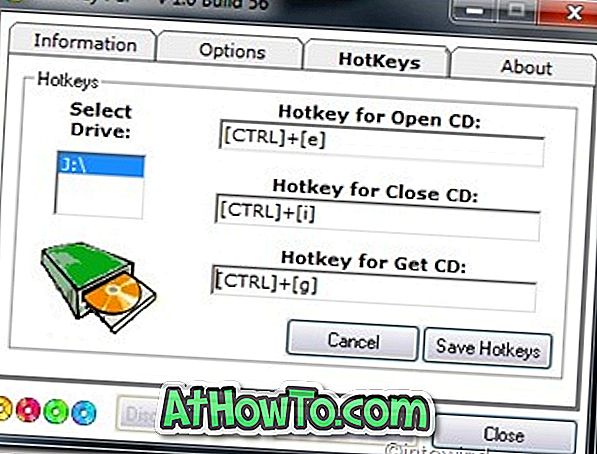
Un alt lucru bun despre acest software este că nu este nevoie să instalați această aplicație. Pur și simplu dezarhivați fișierul descărcat și executați executabilul principal. Vă va cere să activați aplicația când lansați aplicația pentru prima dată și va afișa și linkul pentru a obține cheia de activare gratuită autentică.
Descărcați Emsa CD Tray Pal |













